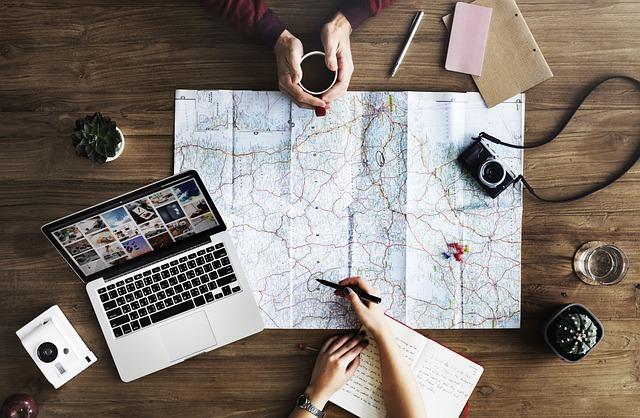在工程设计、绘图等领域,CAD(计算机辅助设计)软件是不可或缺的工具。然而,在使用过程中,可能会遇到软件运行不稳定、功能异常等问题,这时重新安装CAD软件可能是解决问题的有效方法。本文将为您详细介绍如何彻底卸载CAD软件,并重新安装,以确保软件的稳定运行。
一、卸载CAD软件的步骤
1.关闭CAD软件
在开始卸载操作之前,请确保已关闭所有的CAD软件进程。您可以通过任务管理器查看并结束所有与CAD相关的进程。
2.通过控制面板卸载
(1)打开控制面板,选择程序或程序和功能。
(2)在列表中找到CAD软件的名称,点击选中。
(3)点击卸载按钮,按照提示完成卸载操作。
3.清除残留文件
尽管通过控制面板卸载了CAD软件,但仍有部分残留文件可能未被删除。以下方法可以帮助您清除这些残留文件
(1)打开我的电脑,依次进入以下文件夹
C:\ProgramFiles\Autodesk\(或其他CAD软件安装路径)
(2)删除与CAD软件相关的所有文件夹。
(3)打开注册表编辑器(regedit),删除与CAD软件相关的注册表项。
二、重新安装CAD软件的步骤
1.下载安装包
从官方网站或可靠来源下载最新的CAD软件安装包。请确保下载的安装包与您的操作系统兼容。
2.安装CAD软件
(1)双击下载的安装包,启动安装向导。
(2)根据提示,选择安装类型、安装路径等,点击安装。
(3)等待安装完成,期间可能会提示您输入序列号、激活码等信息。
3.配置CAD软件
安装完成后,需要对CAD软件进行一些基本配置,以满足您的需求。以下是一些建议
(1)设置绘图单位进入CAD软件,选择格式菜单下的单位,设置绘图单位。
(2)调整绘图区域选择工具菜单下的选项,在显示选项卡中调整绘图区域的颜色、线型等。
(3)加载常用插件根据您的需求,在CAD软件中加载一些实用的插件,如标注、绘图工具等。
三、注意事项
1.在卸载和安装过程中,请确保网络连接稳定,以免影响操作。
2.在卸载前,请备份您的CAD图纸和设置,以免丢失重要数据。
3.安装过程中,如遇到提示无法安装,请先卸载旧版本,请按照提示先卸载旧版本,再进行安装。
4.安装完成后,及时更新CAD软件,以确保软件的稳定性和安全性。
通过以上步骤,您应该能够成功卸载CAD软件并重新安装。这将有助于解决软件运行不稳定、功能异常等问题,提高您的工作效率。如果您在操作过程中遇到任何问题,请随时寻求专业帮助。